あんしんマネージャーNEXTアプリを Androidデバイスにインストールした後、実際に利用を開始するための初期設定を行います。
インストール方法は企業の運用ポリシーによって異なります。管理者より指定された方法でインストールを実施してください。ご不明な場合は、管理者にお問い合わせください。
目次
あんしんマネージャーNEXTアプリをインストールする
あんしんマネージャーNEXTアプリは、以下のいずれかの方法でインストールすることができます。
どの手段でインストールするかは企業の運用ポリシーによって異なります。詳しくは管理者にお問い合わせください。
手段① Play Store 経由でインストールする
手段② Managed Google Playでインストールする
手段③ アプリ構成ポリシーを作成してインストールする
手段① Play Store 経由でインストールする
1. Android デバイスの「Playストア」アイコンをタップします。
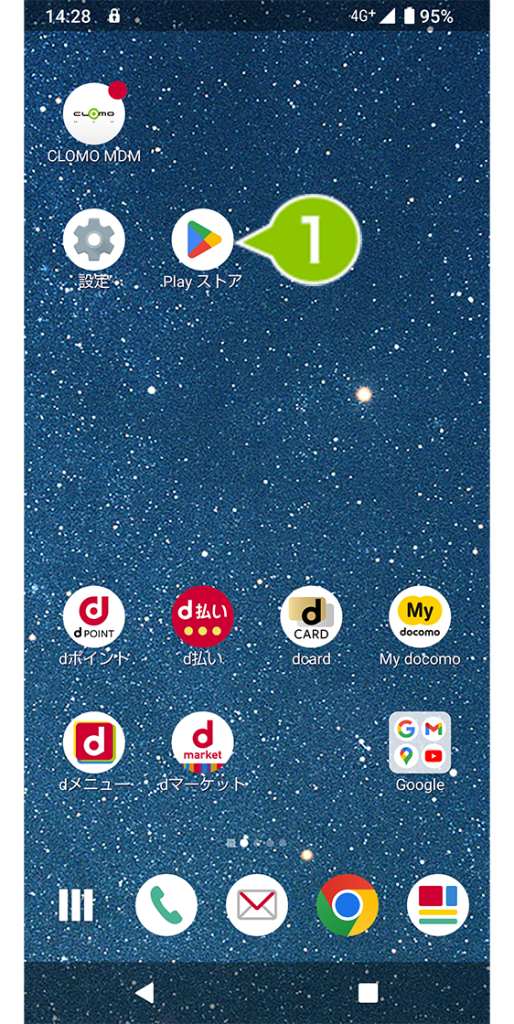
2. 検索欄より「あんしんマネージャーNEXTアプリ」を検索します。
事前に管理者より、利用者に対してアプリケーション名を通知してください。検索欄に「あんまねねくすと」と入力すると、候補一覧に表示されます。

3. 検索結果から、「あんしんマネージャーNEXT」をタップします。
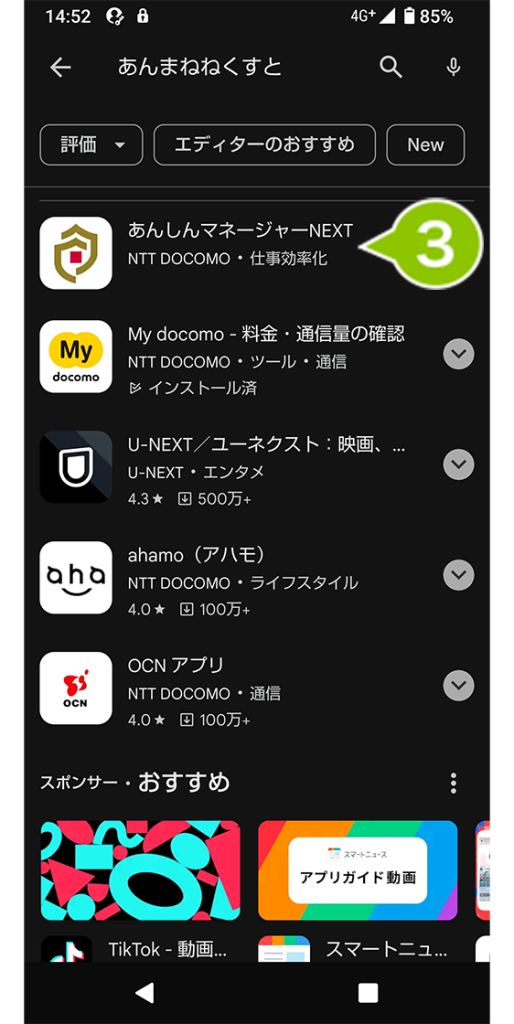
4. 選択すると、アプリケーションの詳細情報が表示されます。「インストール」をタップします。
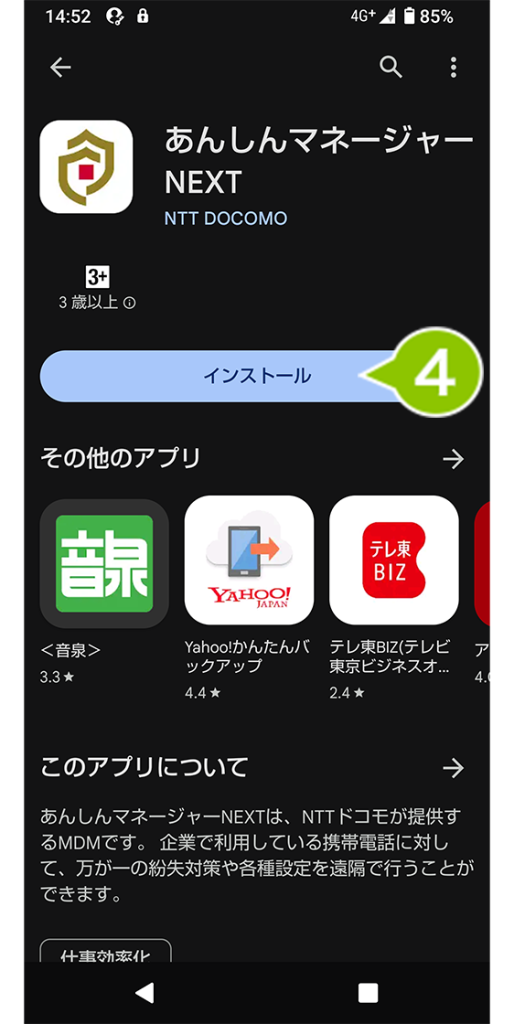
5. インストールが完了するとホーム画面に「あんしんマネージャーNEXT」のアイコンが表示されます。
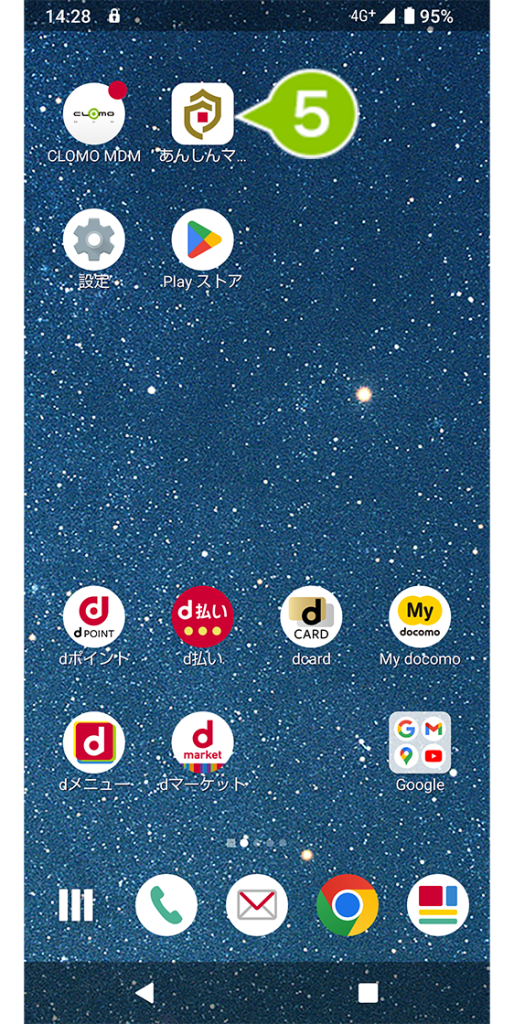
手段② Managed Google Playでインストールする
Managed Google PlayからあんしんマネージャーNEXTアプリのインストールができます。
※ 管理者によりあんしんマネージャーNEXTアプリがCLOMO PANEL に登録されている場合にご利用いただけます。
CLOMO PANEL へのアプリケーションの登録方法については、「アプリケーションを登録」をご参照ください。
手段③ アプリ構成ポリシーを作成してインストールする
CLOMO PANELで管理者がアプリ構成ポリシーを作成しデバイスに適用することにより、デバイスにインストールすることができます。
アプリの配布方式などの条件を満たしている場合は、利用者操作不要でサイレントでインストールすることも可能です。
詳しくは管理者にお問い合わせください。
管理者がインストールする場合は、以下をご参照ください。
あんしんマネージャーNEXTアプリの初期設定をはじめる
あんしんマネージャーNEXTアプリのインストールができましたら、下記手順で初期設定を行います。
※ モバイルネットワーク通信で行ってください。
1. 「あんしんマネージャーNEXT」アプリを起動します。
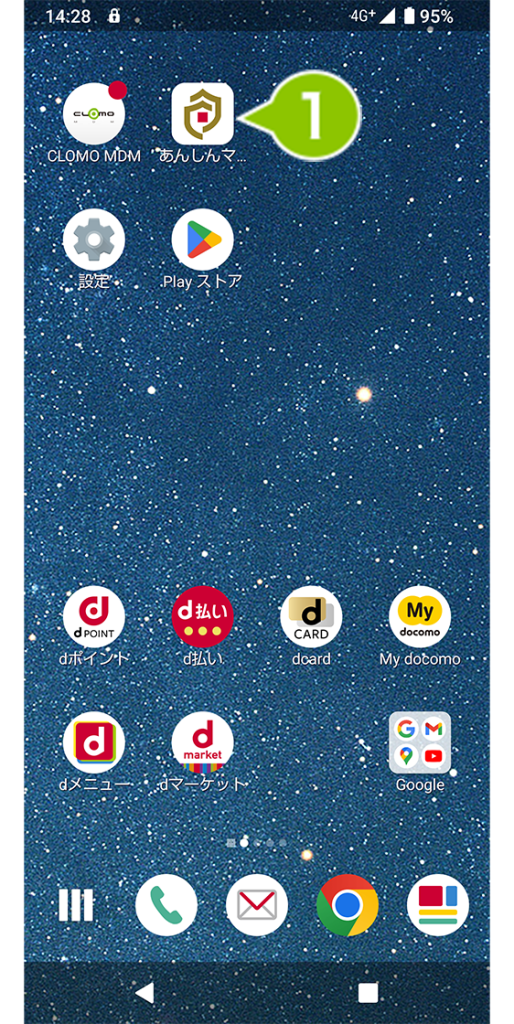
2. 機能利用の許可画面でOKをタップします。
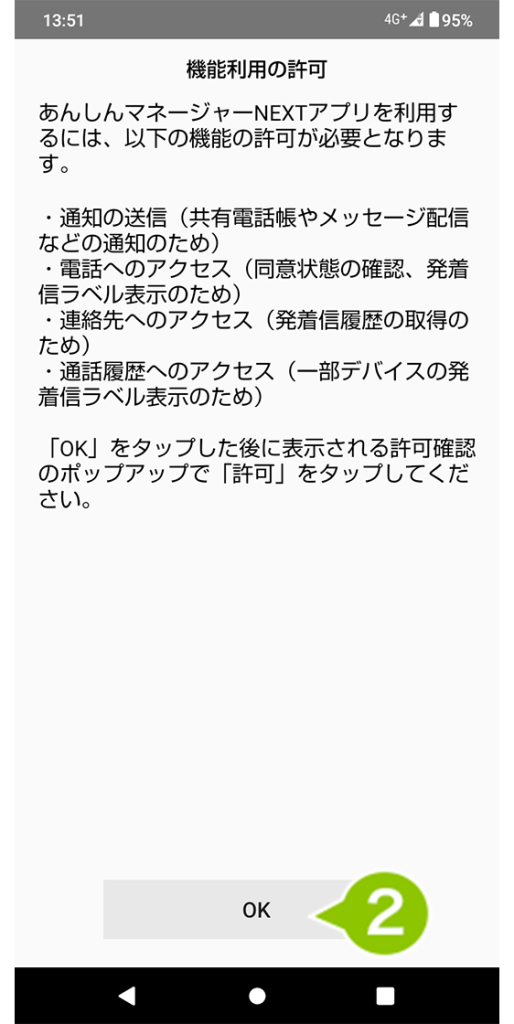
3. 通話履歴へのアクセスで許可をタップします。
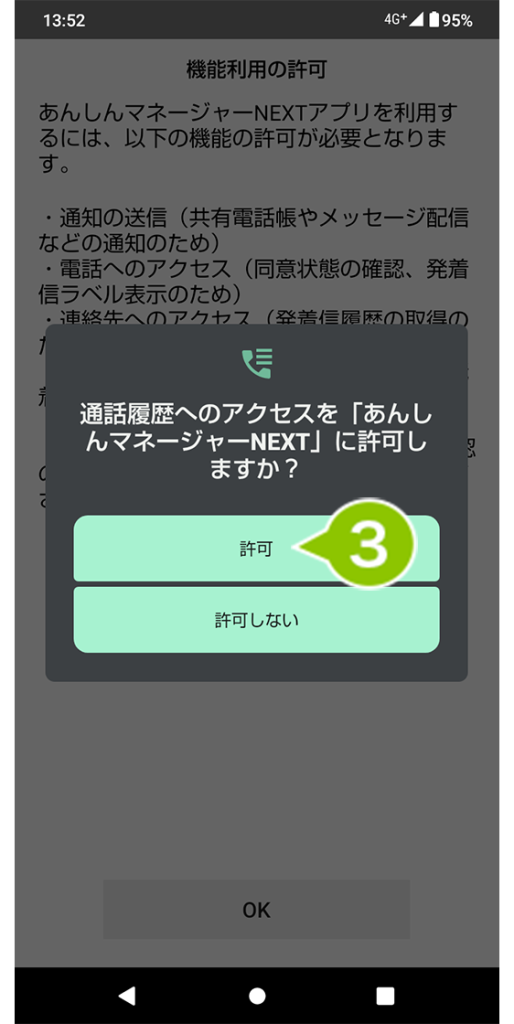
4. 連絡先へのアクセスで許可をタップします。
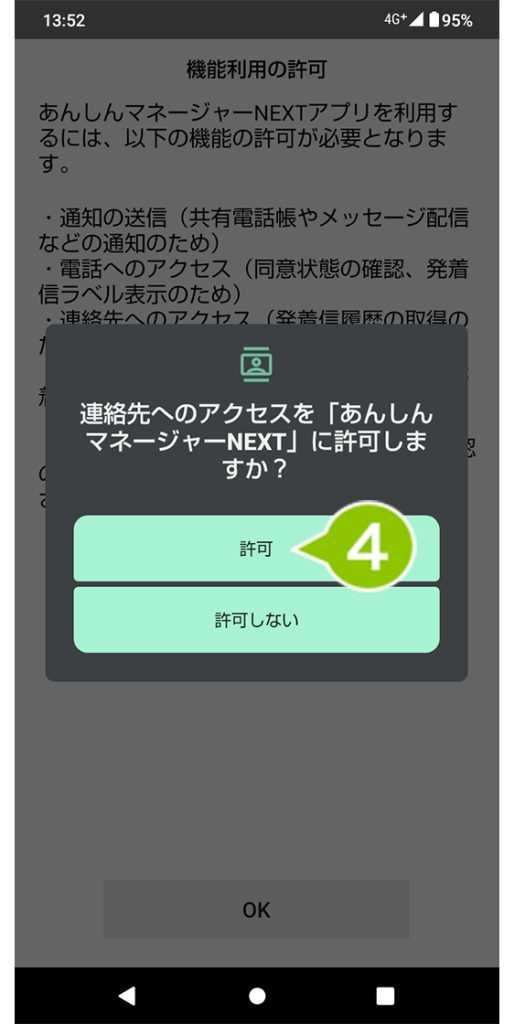
5. (Android13以上をご利用の場合のみ表示)通知の送信で許可をタップします。
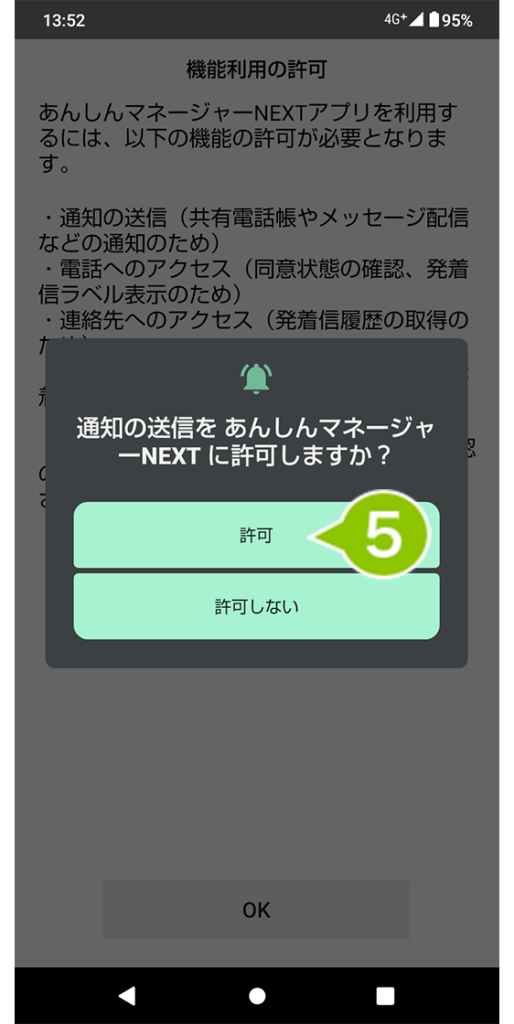
6. 電話の発信と管理へのアクセスで許可をタップします。
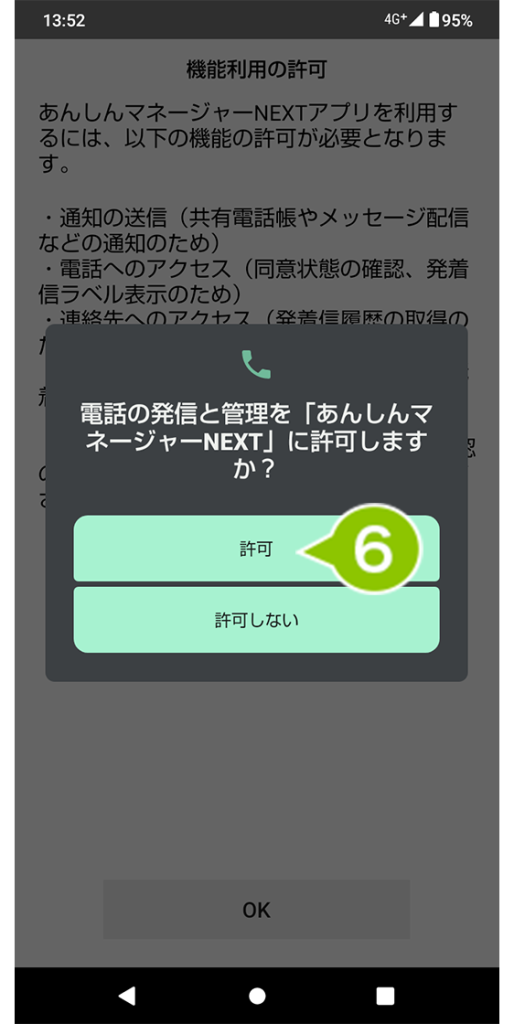
7.(Android15以上をご利用の場合)機能利用の設定画面で設定をタップします。
※Android15以上でない場合は手順12へお進みください。
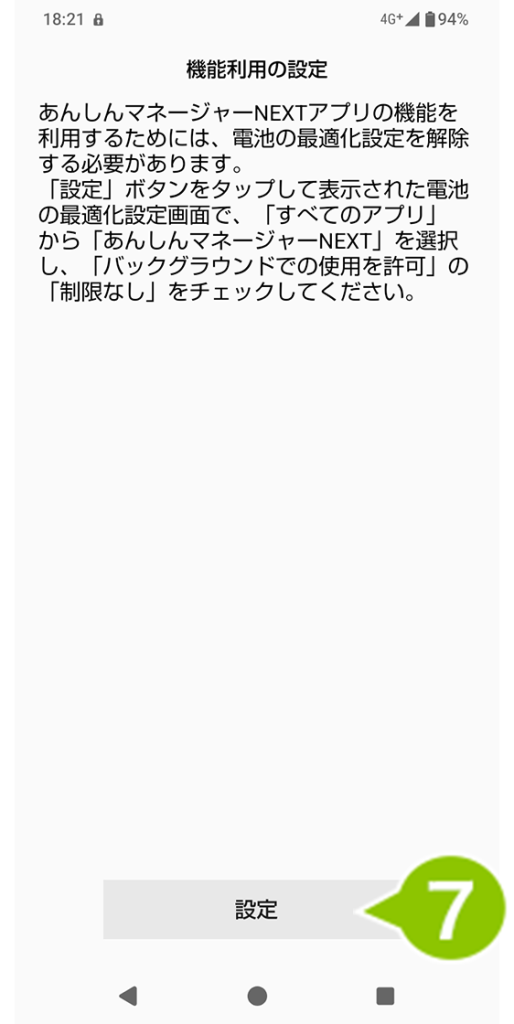
8.(Android15以上をご利用の場合)アプリのバッテリー使用量画面であんしんマネージャーNEXTアプリをタップします。
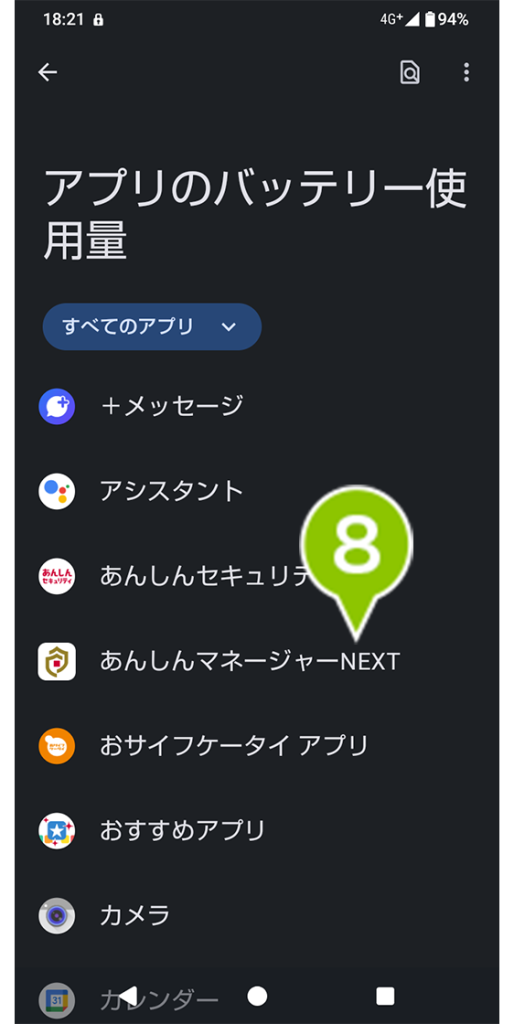
9.(Android15以上をご利用の場合)バックグラウンドでの使用を許可をタップします。
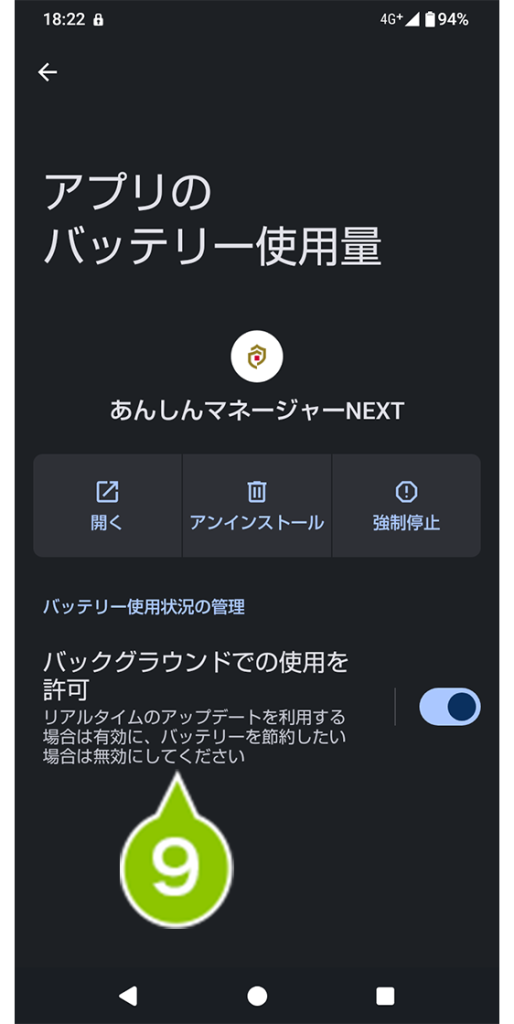
10.(Android15以上をご利用の場合)制限なしを選択します。
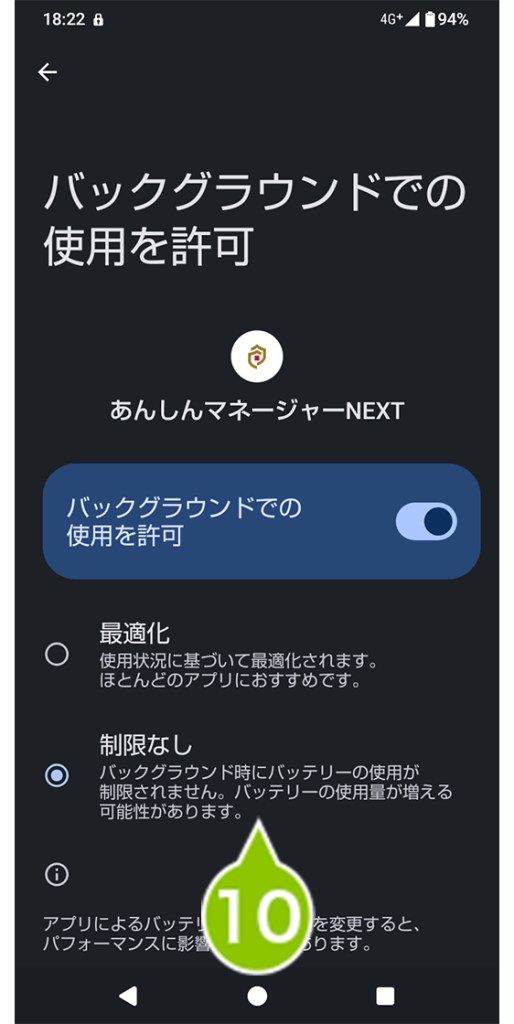
11.(Android 15以上をご利用の場合)バックキーをタップし前の画面に戻ります。
手順17に進みます。
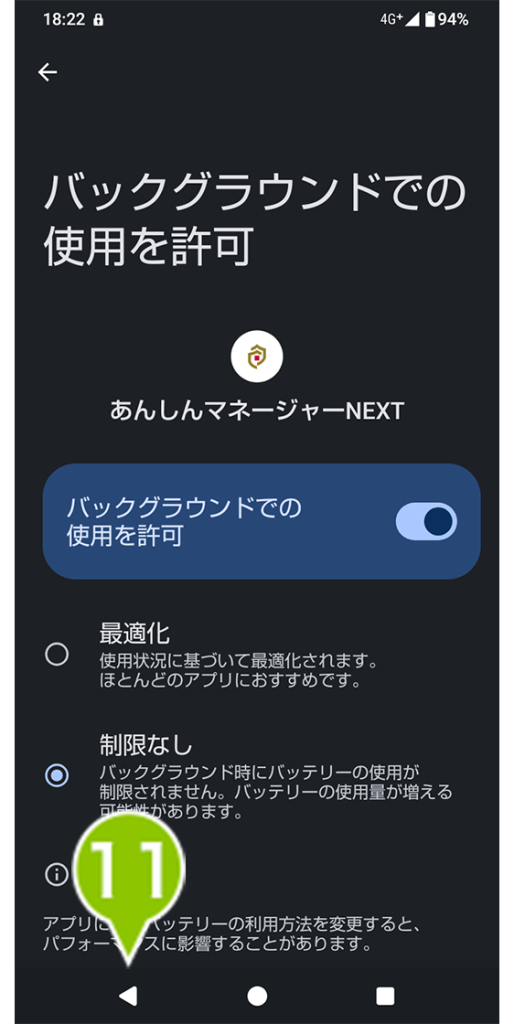
12. 機能利用の設定画面で設定をタップします。
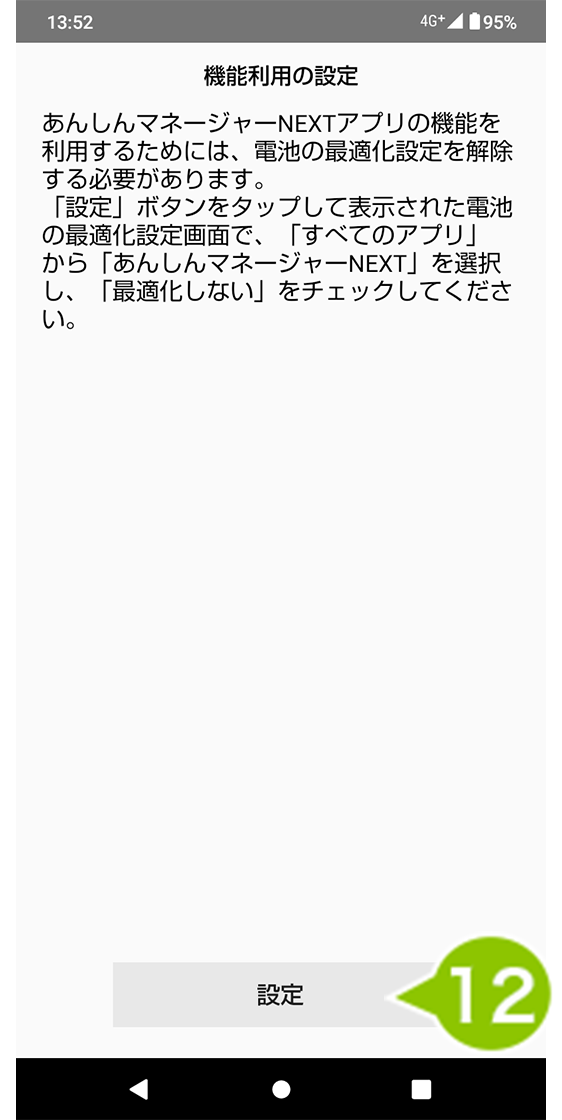
13. 電池の最適化画面ですべてのアプリを選択します。
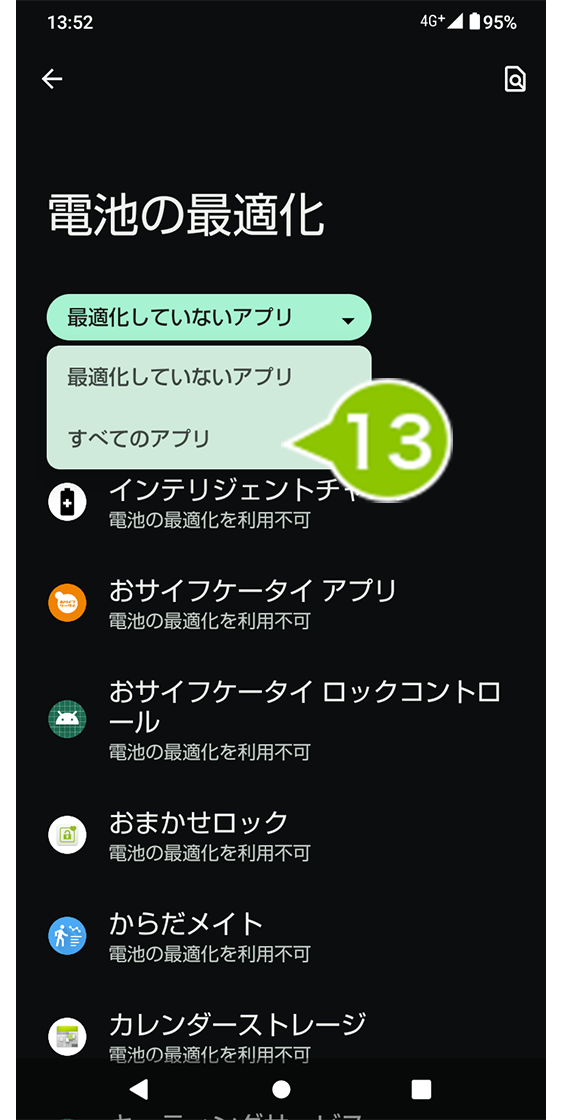
14. 一覧からあんしんマネージャーNEXTアプリをタップします。
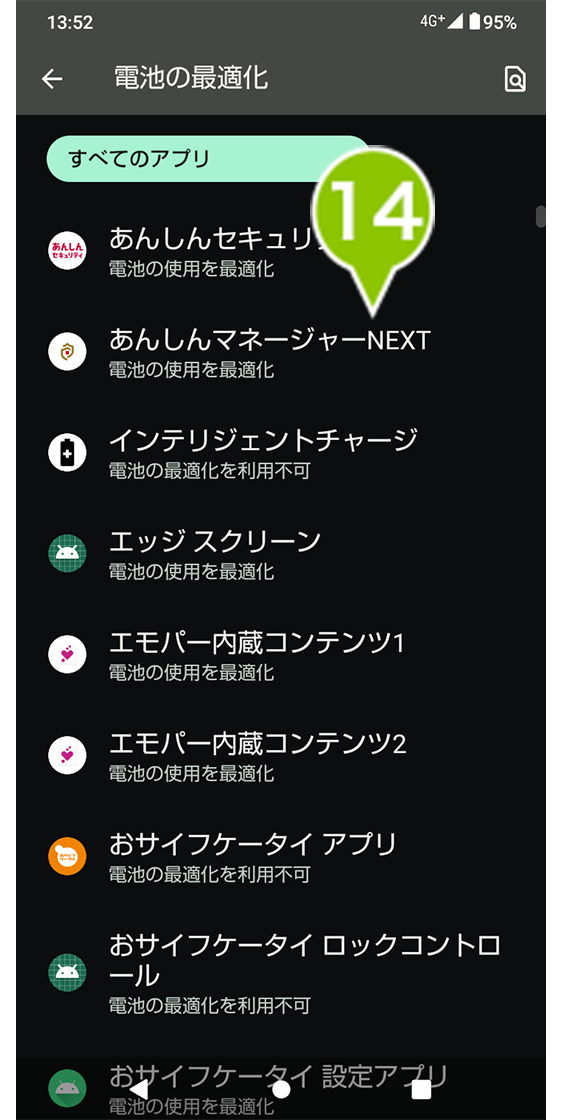
15. 最適化しないを選択し、完了をタップします。
過去に NEXT アプリをインストールしていた場合、再インストール時にすでに「最適化しない」になっている場合があります。
その場合、一度「最適化する」に変更し完了をタップした後、再度「最適化しない」を選択しないと設定を進めることができません。
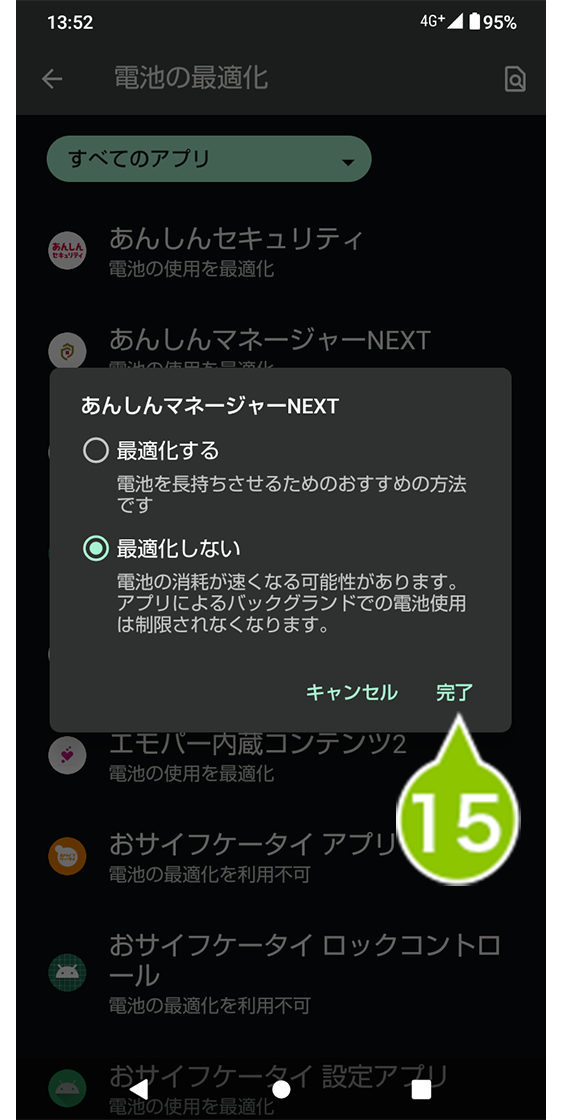
16. バックキーをタップし前の画面に戻ります。
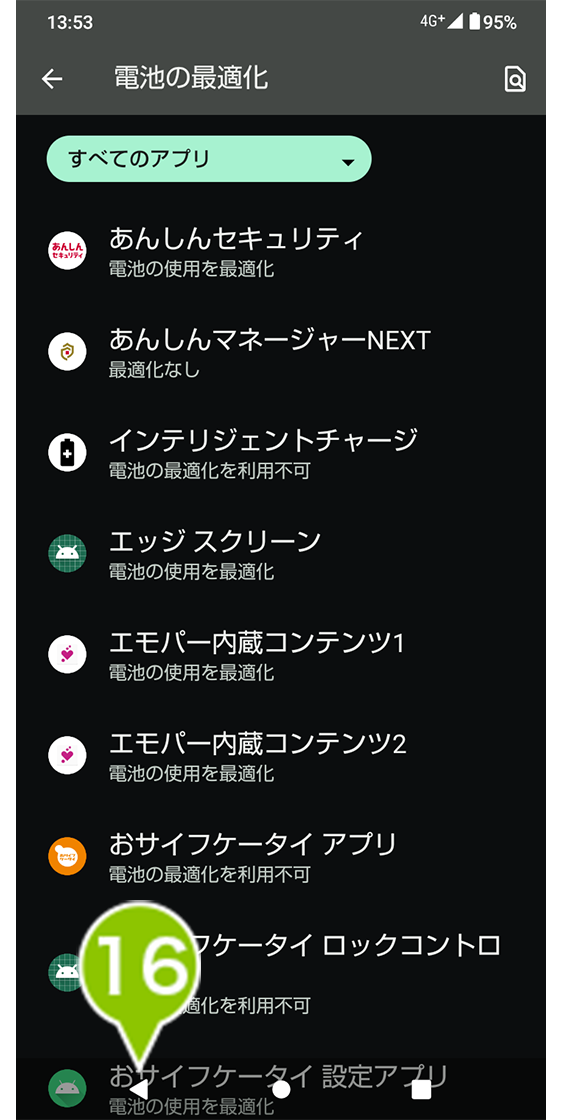
17. 機能利用の許可画面でアプリ管理画面へをタップします。
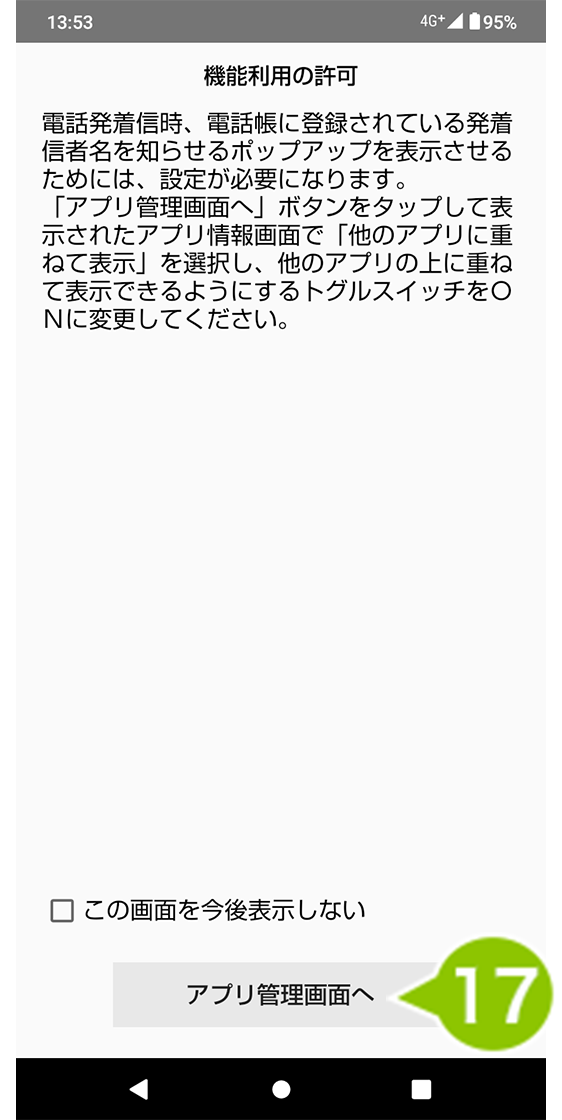
18. アプリ情報画面で他のアプリの上に重ねて表示をタップします。
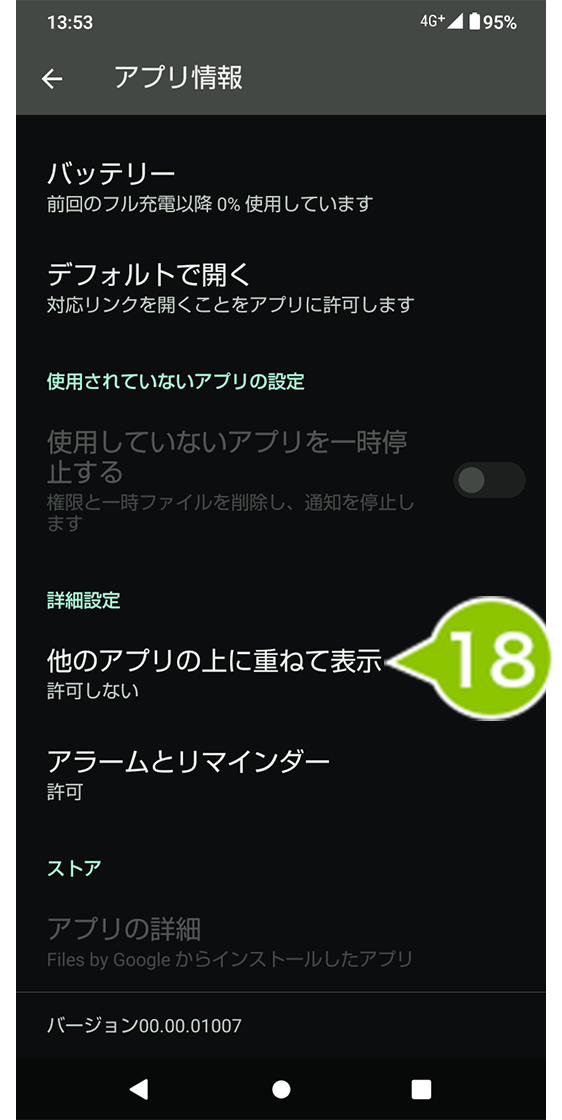
ご利用のデバイスにより「フローティング表示」と表示される場合があります。
19. 他のアプリの上に重ねて表示できるようにするをONに設定します。設定後はバックキーをタップし発信情報ラベル設定画面に戻ります。
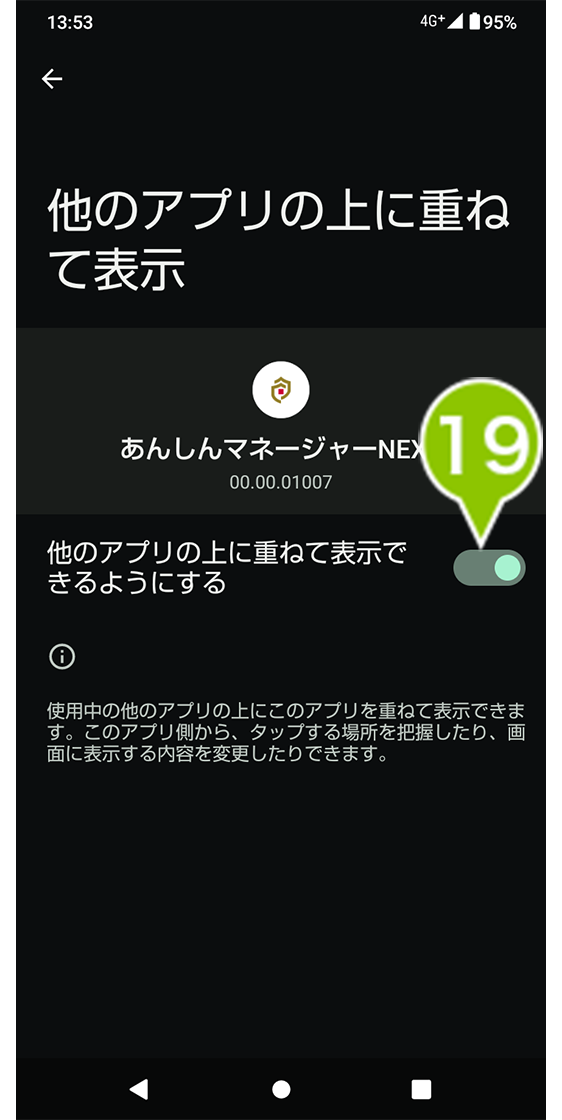
20. 発信情報ラベル設定画面で設定をタップします。
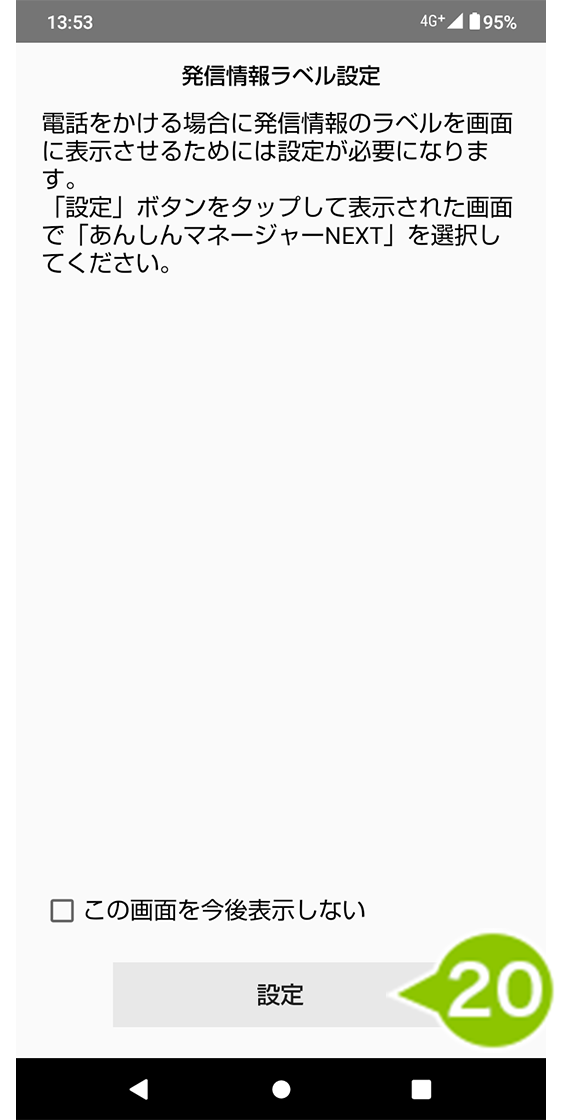
21. あんしんマネージャーNEXTアプリを選択し、デフォルトに設定をタップします。
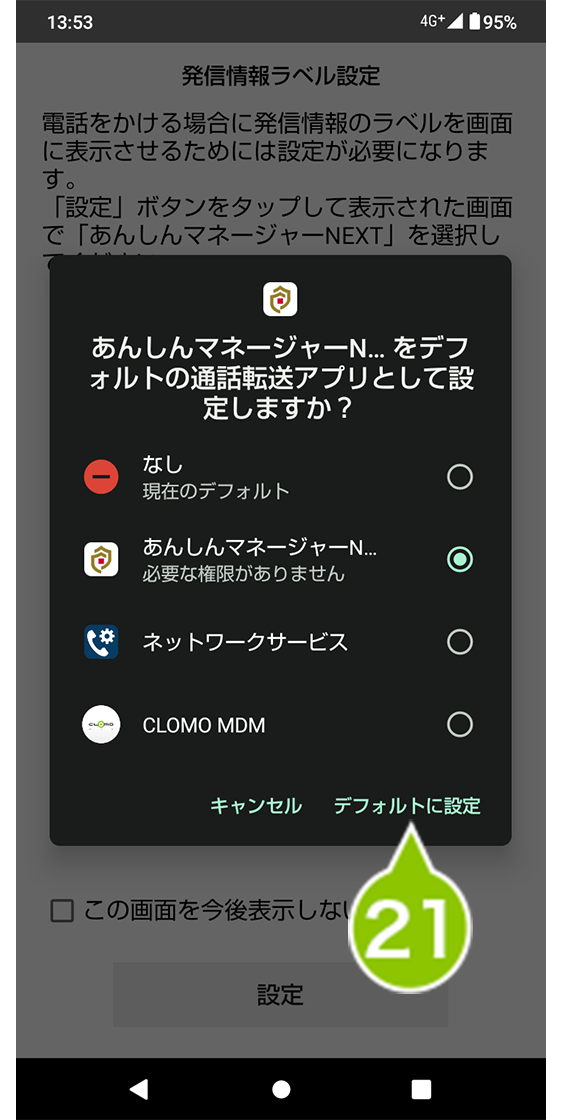
22. 電話帳一覧画面が表示され、設定は完了です。
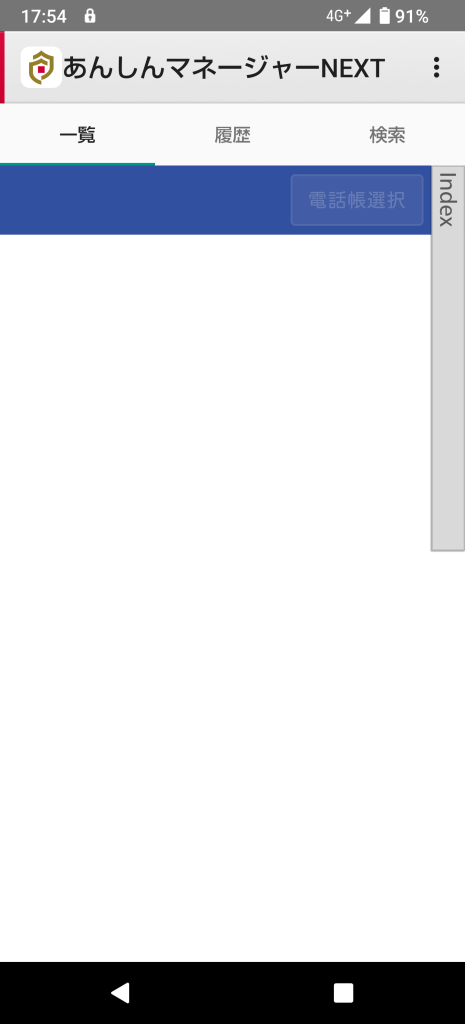
初期設定完了後に電話帳が配信されているか自動的に確認します。
配信されている場合は、電話帳更新ダイアログが表示され電話帳の更新が可能です。
